Cómo convertir video WMV en línea
Por Manuel Gonzalez • 2024-09-30 17:28:58 • Soluciones
¿Cómo convertir archivos WMV a MP4 entre otros formatos para reproducirlos en dispositivos iPhone/iPad/Android sin problemas?
Un convertidor de video es un convertidor de archivos dedicado, con el que puedes cambiar un archivo de video a formato de video múltiple (por ejemplo, MPG, AVI, MOV, etc. a otro formato). Si alguna vez te has visto incapaz de utilizar un video de la manera que querías porque el formato no es compatible, ¡un conversor de video puede ser de gran ayuda! Sin más demoras, conozcamos más sobre los programas conversores de WMV gratuitos, tanto en línea, como para Windows/Mac.
- Parte 1. Razones para convertir archivos WMV a otros formatos
- Parte 2. 10 Convertidores WMV gratuitos en línea muy utilizados
Parte 1. Razones para convertir archivos WMV a otros formatos
Microsoft creó un formato de video WMV para que se pueda reproducir en una computadora con Windows sin problemas. Pero no es compatible con otros dispositivos, como los productos Apple: iPhone, iPad, iMovie, etc. En una palabra, no es un formato de video común hoy en día. Para reproducir archivos WMV en más dispositivos, puedes convertir WMV a MP4, MOV u otros formatos más actuales y comunes.
- Convierte WMV a MP4 para utilizarlo en casi todos los dispositivos y sitios web.
- Cambia el formato WMV a MOV para que se pueda reproducir fácilmente en Mac.
- Para ahorrar espacio en tus dispositivos guarda WMV a FLV u otros formatos de video de menor tamaño.
Parte 2. 10 Convertidores WMV gratuitos en línea muy utilizados
Revisemos los 10 mejores convertidores WMV gratuitos para convertir fácilmente videos WMV en Windows/Mac y en línea.
1. Wondershare Free Video Converter
Wondershare Free Video Converter es el mejor conversor WMV gratuito para convertir videos WMV a cualquier formato en Windows/Mac. Puede convertir múltiples archivos WMV en lotes con una gran velocidad sin perder calidad. Wondershare free WMV converter también te permite editar archivos WMV con vista previa en tiempo real, incluyendo el recorte, la rotación de videos, o la adición de marcas de agua, la aplicación de efectos y la edición de subtítulos de forma sencilla. También se pueden encontrar fácilmente otras funciones relacionadas con el video, como la grabadora de CD/DVD, el compresor de video, el descargador de video y otras.
Paso 1: Descarga e instala Wondershare Free Video Converter en tu PC/Mac desde el enlace anterior. Inícialo y da clic en el botón Añadir Archivos bajo la interfaz de conversión para añadir archivos WMV a convertir.
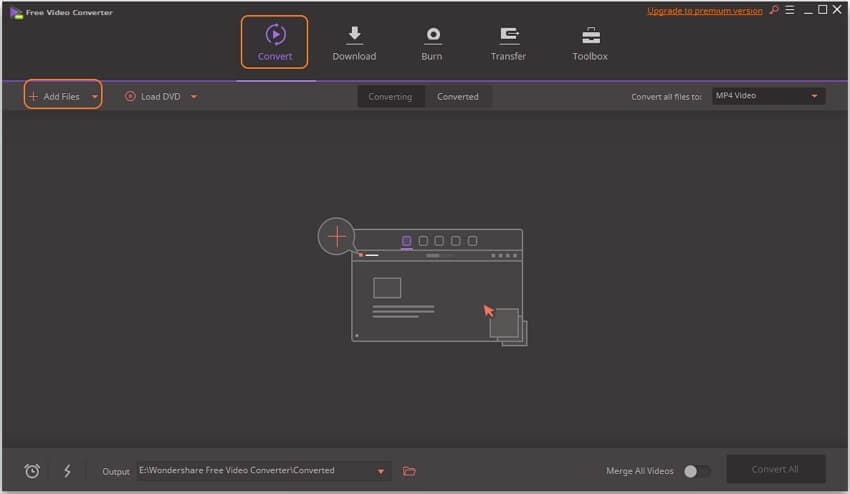
Paso 2: Da clic en la opción Convertir todos los archivos a para abrir la lista desplegable de formatos, da clic en la pestaña Video o Dispositivo y elige un formato y la resolución adecuada. También puedes editar archivos WMV haciendo clic en los iconos de edición situados bajo la miniatura del video.
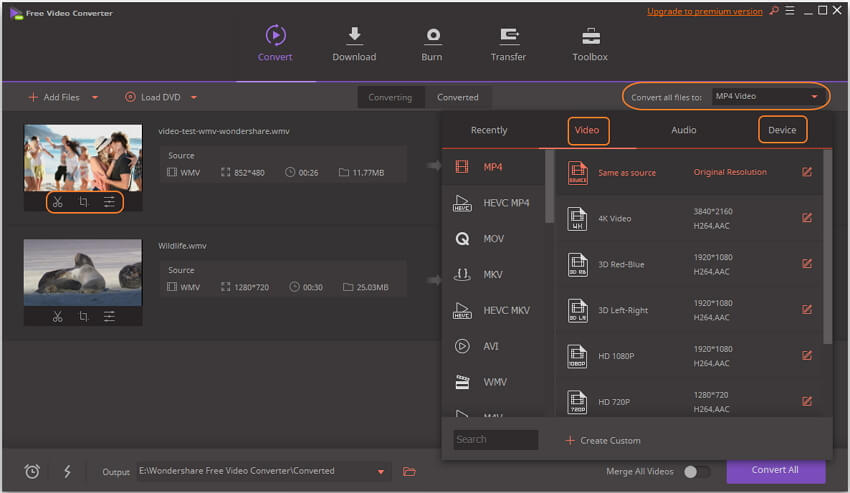
Paso 3:Da clic en el botón Convertir todo para comenzar a convertir WMV gratis, y podrás encontrar los archivos WMV convertidos en la pestaña Convertidos.
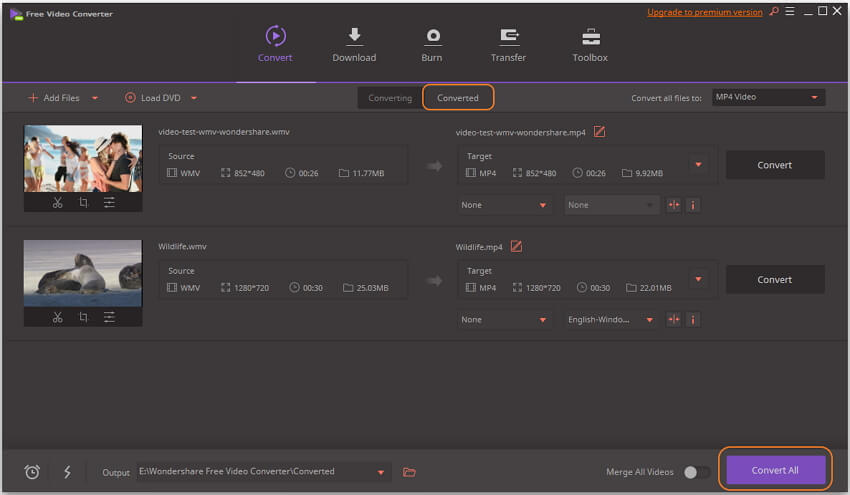
Pros:Es gratuito y cuenta con múltiples funciones de conversión y edición de video.
Contras: Es más lento a comparación de la versión definitiva Wondershare UniConverter (originalmente Wondershare Video Converter Ultimate).
Link: https://videoconverter.wondershare.com/free-video-converter.html
2. Any Video Converter
El primer conversor WMV gratuito de nuestra lista es Any Video Converter. Es un convertidor de video muy fácil de usar. Hay muchas opciones avanzadas disponibles para la conversión por lotes, el recorte de fotogramas, la fusión de archivos, etc. Compatible con Windows 7,8,10, XP, Vista, 2000 etc.
Tutorial: Primero, da clic en Añadir video > elige el formato de salida > Selecciona convertir ahora.
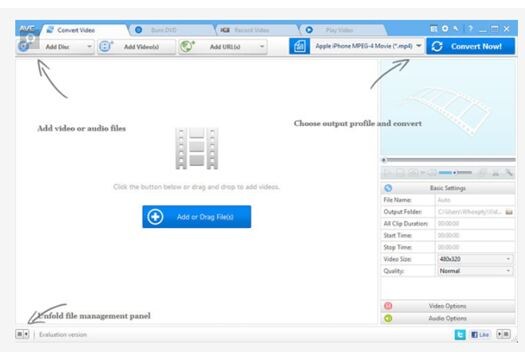
Ventajas:
La calidad de salida es excepcional, especialmente cuando se combina con el editor fundamental que te permite recortar y poner en capas los efectos de video para un enfoque más práctico.
Desventajas:
- La velocidad de conversión es un poco más lenta con esta aplicación.
- La grabadora de DVD incorporada es un poco exigente.
Link: http://www.any-video-converter.com
3. Freemake Video Converter
Freemake es uno de los mejores convertidores de WMV disponibles en el mercado. Es compatible con numerosos formatos de video, además también te permite descargar videos directamente desde plataformas de redes sociales y varios sitios para compartir videos. Es compatible con muchos dispositivos diferentes, lo que permite realizar transferencias veloces.
Tutorial: El primer paso es Añadir Video> Luego selecciona el formato de salida> da clic en Convertir.
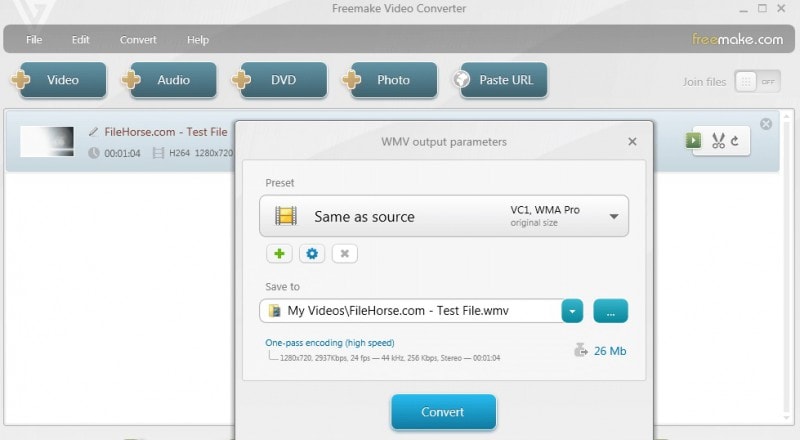
Pros: Freemake se actualiza regularmente para solucionar problemas y añadir nuevas opciones de formato.
Cons: Necesitas tener instalado .NET Framework 4.0 para descargar el software con éxito.
Link: http://www.freemake.com
4. EncodeHD
Hablamos de un práctico programa gratuito de conversión de WMV, que facilita la conversión de archivos a formatos legibles. Aquí deberás abrir tus archivos de video y luego seleccionar el dispositivo requerido en el que deseas reproducir el archivo convertido. Además, puedes cortar los archivos convertidos en archivos pequeños de 4 GB para que se ajusten a los DVD.
Tutorial: Cargar archivos>Formato>Elegir formato de salida>Seleccionar videos o audios>Dar clic en convertir
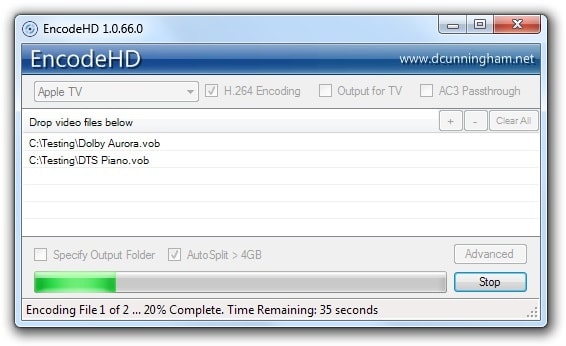
Pros:EncodeHD puede convertir fácilmente sus videos y soporta varios formatos.
Desventajas:
- Función de edición no disponible.
- Compatible con dispositivos con sistema operativo Windows principalmente.
Link: https://encodehd.en.softonic.com/
5. VideoSolo Free Video Converter
Es un convertidor WMV gratuito para MAC, que te hará feliz. Puedes convertir varios videos a la vez o individualmente, fusionar múltiples videos, además soporta una amplia gama de archivos de video. Además, puedes usar este software para convertir tu archivo de video en un archivo de audio. El conversor de VideoSolo también es compatible con temas.
Tutorial: En primer lugar, instala el software > Añade el video de origen > Selecciona el formato de salida > Da clic en convertir
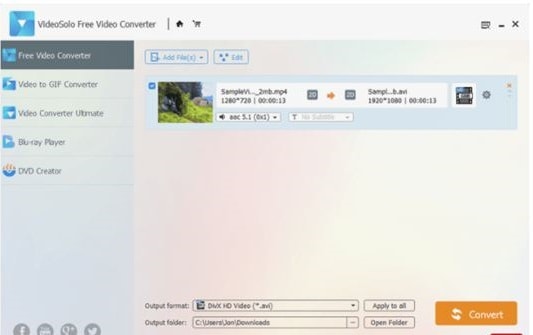
Ventajas:
- Hay varias opciones disponibles como el 3D, el bitrate de video, la resolución, la relación de aspecto, etc.
- Este programa se puede instalar desde Windows XP a Windows 10, también cuenta con un convertidor gratuito de WMV para computadoras MAC.
Cons: Tiene un archivo de instalación grande.
Link: https://www.videosolo.com
6. Free Video Converter
Otro conversor WMV gratuito es el Free Video Converter, que es un programa sencillo de utilizar. También cuenta con opciones avanzadas, que permiten fusionar archivos en uno solo y grabar videos directamente a un DVD. También puedes añadir subtítulos y editar la duración del video.
Tutorial: Sube los archivos > Selecciona el formato de salida > Introduce la dirección de correo electrónico > Da clic en convertir.
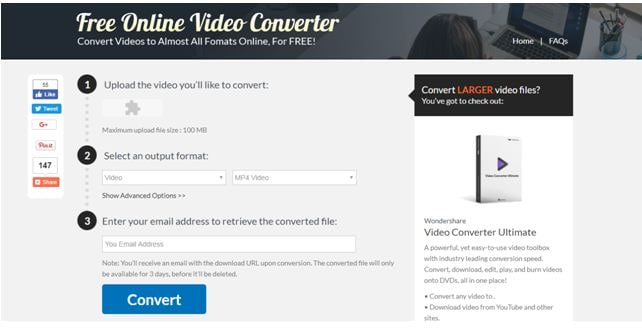
Pros:Todas las versiones modernas de Windows y el convertidor WMV gratuito para MAC son compatibles con Free Video Converter, incluyendo Windows 10, 8 y 7.
Cons:Durante la configuración, este programa intenta instalar software adicional
Link: https://www.free-videoconverter.com
7. Avidemux
Avidemux es un conversor WMV gratuito con muchas funciones avanzadas, incluyendo la conversión de video. Solo tienes que cargar un video desde el menú Archivo para importarlo.
Tutorial: Abrir archivo > Añadir > Video > Seleccionar formato de salida > Hacer clic en configurar > Guardar.
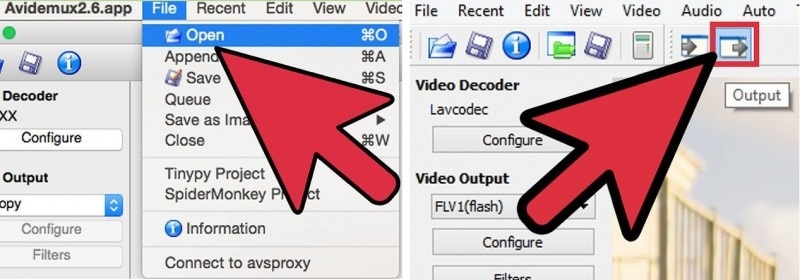
Ventajas:
- Todas las características avanzadas como el tamaño del buffer y el entrelazado pueden encontrarse en este programa.
- Se puede ejecutar en Windows (10, 8, 7, Vista, XP), Linux, MAC OS, convertidor WMV gratuito para MAC, etc.
Cons:Lo único negativo de Avidemux es que puede ser confuso para convertir videos.
Link: http://avidemux.sourceforge.net
8. Handbrake
Este programa puede convertir videos por lotes o individualmente y puede fusionar varios videos. Es compatible con una amplia gama de formatos de video. Este software también convierte archivos de video en archivos de audio. El convertidor de VideoSolo también admite temas.
Tutorial: Elige la fuente > Selecciona el archivo > Selecciona el formato de salida > Da clic en iniciar > Guardar.
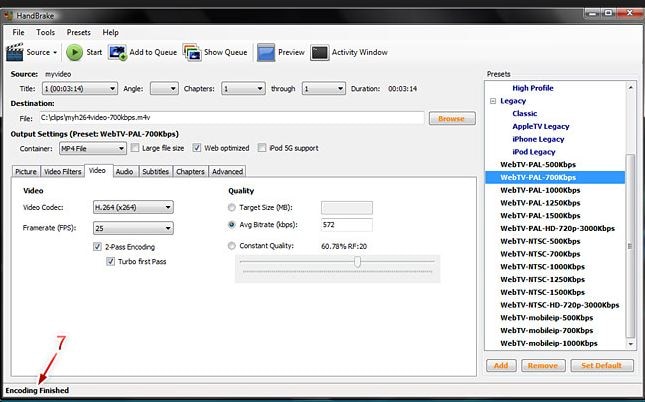
Pros: Con este freeware convertidor de WMV puedes convertir toda una carpeta de videos a la vez.
Cons: El tiempo de conversión puede ser excesivo dependiendo del tamaño del archivo.
Link: https://handbrake.fr
9. Clone2Go Free Video Converter
Clone2Go Free Video Converter tiene una gran interfaz de usuario que es bastante rápida en la conversión de archivos de video. El programa es fácil y funciona bastante bien en convertir WMV.
Tutorial: Añadir archivos > Elegir formato de salida > Codificar > Guardar
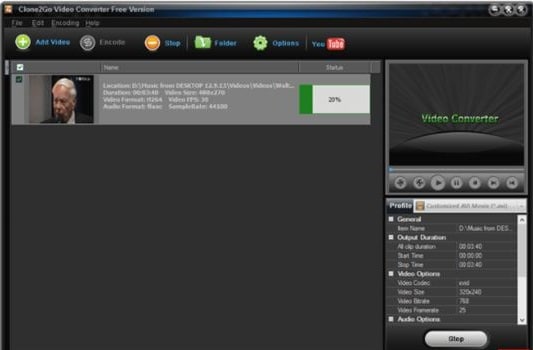
Pros: Puedes instalar y usar Clone2Go Free Video Converter en Windows 10, 8, 7, Vista o XP.
Cons: El punto negativo es que aparece una ventana emergente durante el proceso de conversión pidiéndote que instales la versión Pro.
10. DivX Converter
Es un convertidor WMV gratuito para MAC, que puede convertir videos a la resolución 4K que es realmente la más adecuada para las pantallas ultra HD. Los formatos MPEG2 funcionan bien con DivX Converter, pero no más de 15 días del período de prueba.
Tutorial: Añadir archivos > Elegir audio o video > Seleccionar el formato de salida > Convertir > Guardar
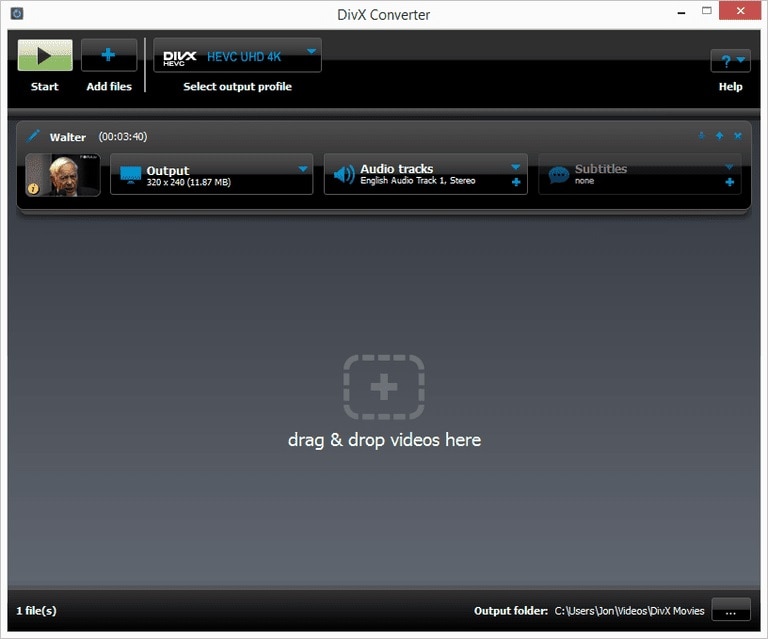
Pros: El programa es compatible con MAC OS X y Windows.
Desventajas:
- Para usar este programa, es necesario seleccionar Enable DivX HEVC Plug-in durante la configuración, ya que no se elige por defecto.
- Intentará instalar algunos otros programas asociados, lo que puede evitarse deseleccionando las opciones antes de continuar.
Link: http://www.divx.com
Eso es todo. Espero que te hayas aprendido acerca de los mejores conversores WMV gratuitos en este artículo. Pruébalos para obtener la mejor solución para una imagen de excelente calidad.
- Convertir WMV a WebM Online Gratis Fácilmente
- Cómo reproducir WMV en iTunes sin complicaciones
- Cómo Convertir WMV a Video o Video a WMV con los Mejores Conversores WMV
- Los 6 mejores conversores gratuitos en línea para convertir WMV a MOV
- La forma más eficaz para descargar videos de Youtube y convertirlos a wmv
- Cómo Convertir de WMV a iPhone Fácilmente


Manuel Gonzalez
staff Editor